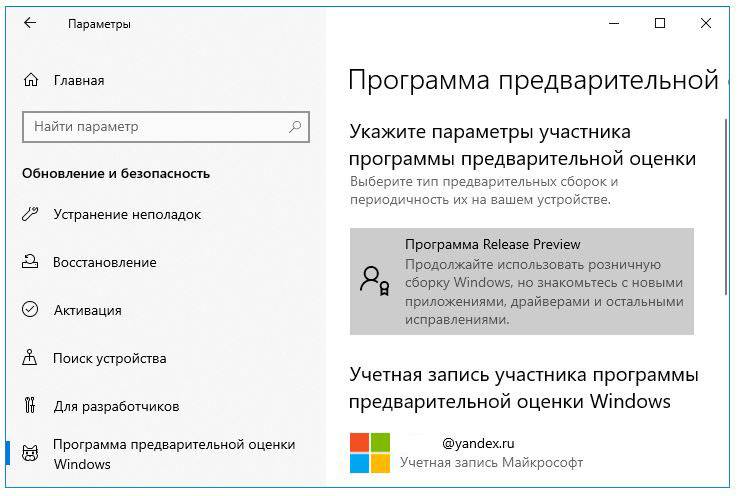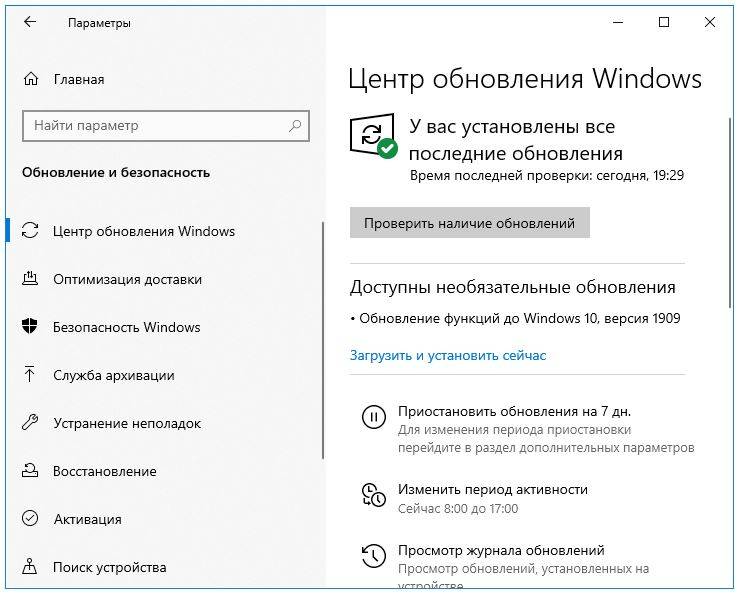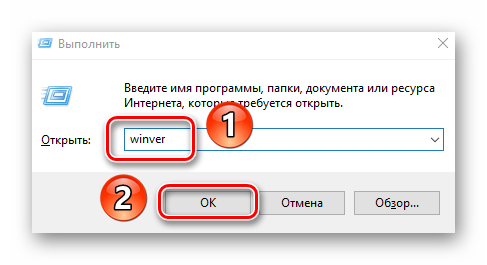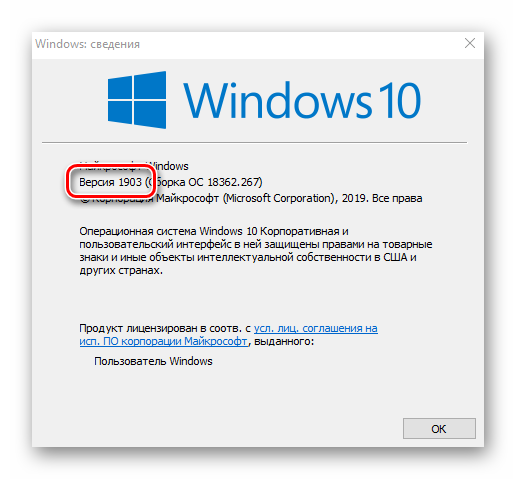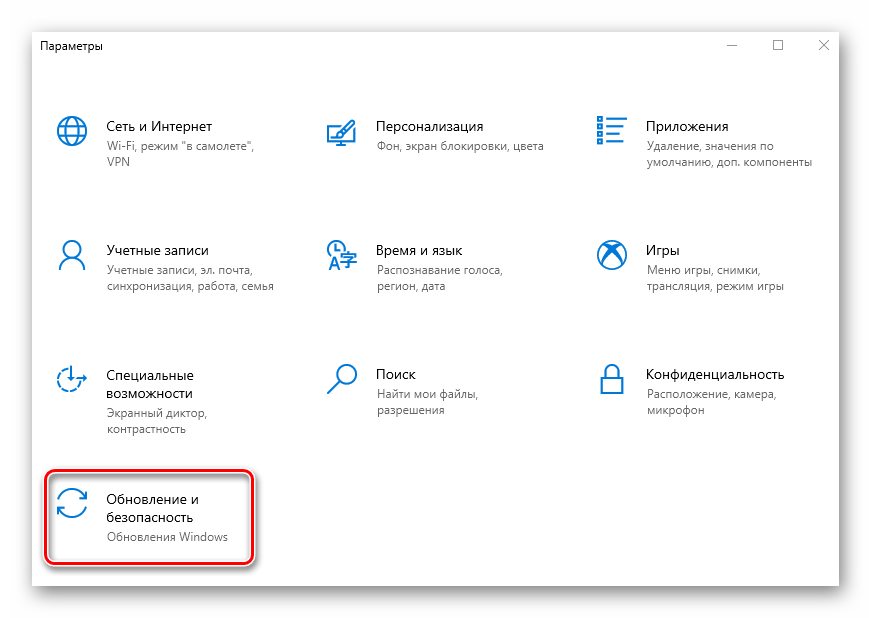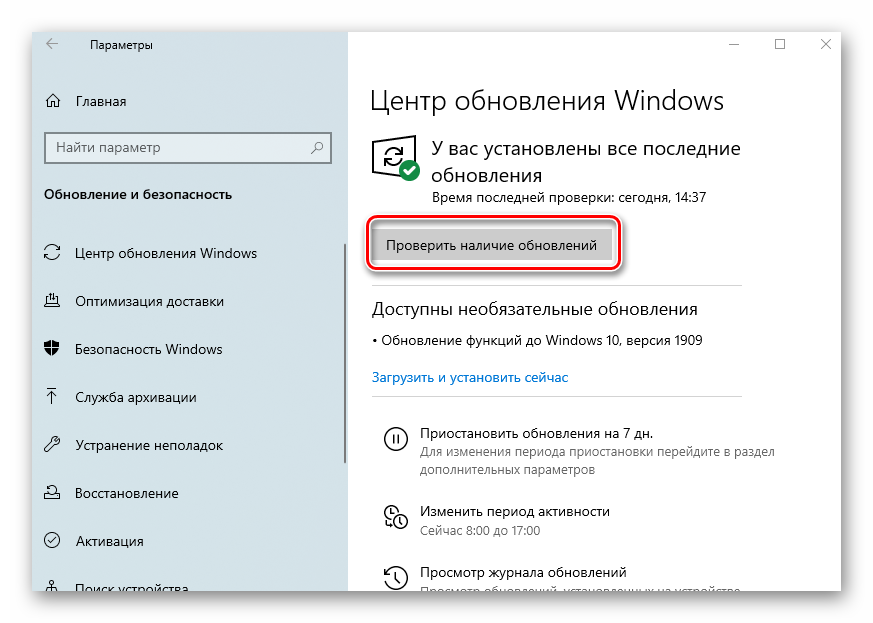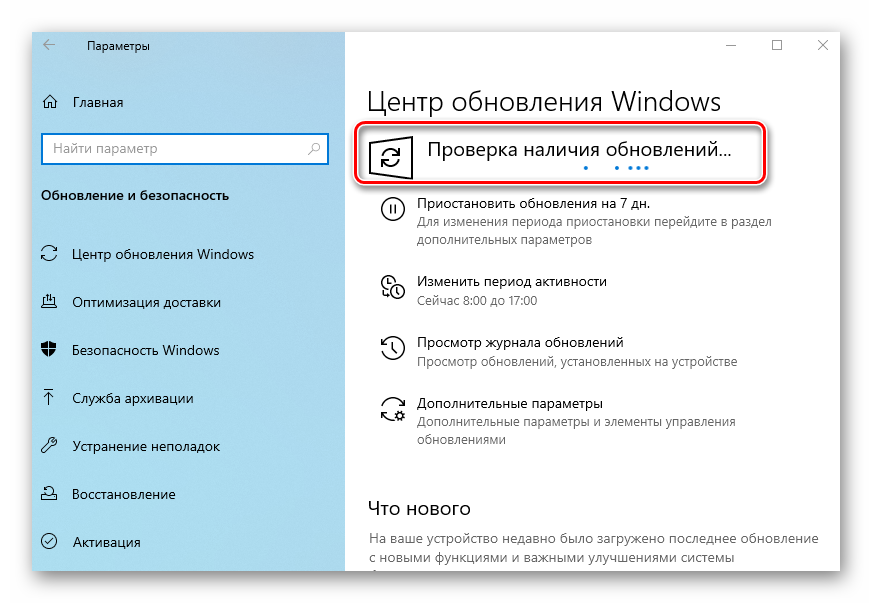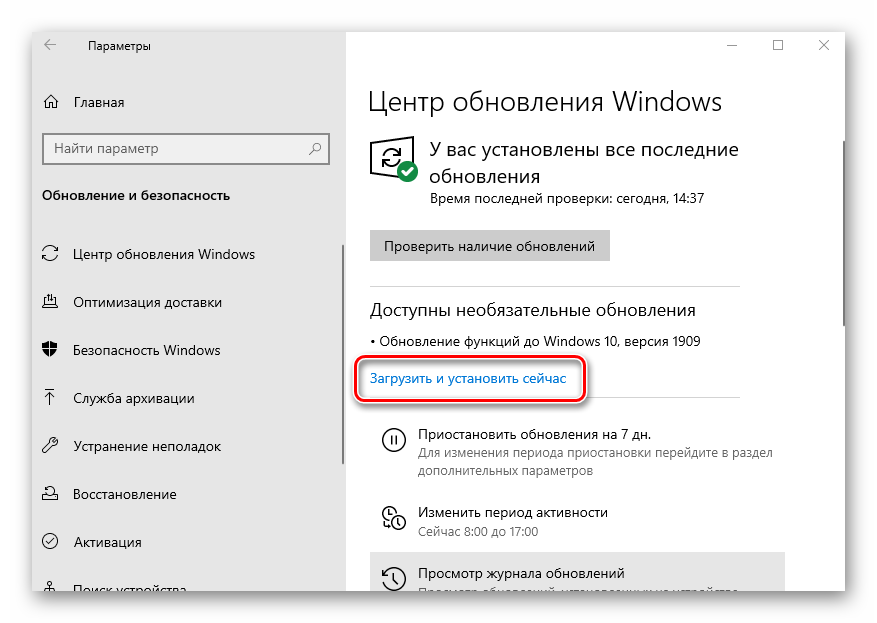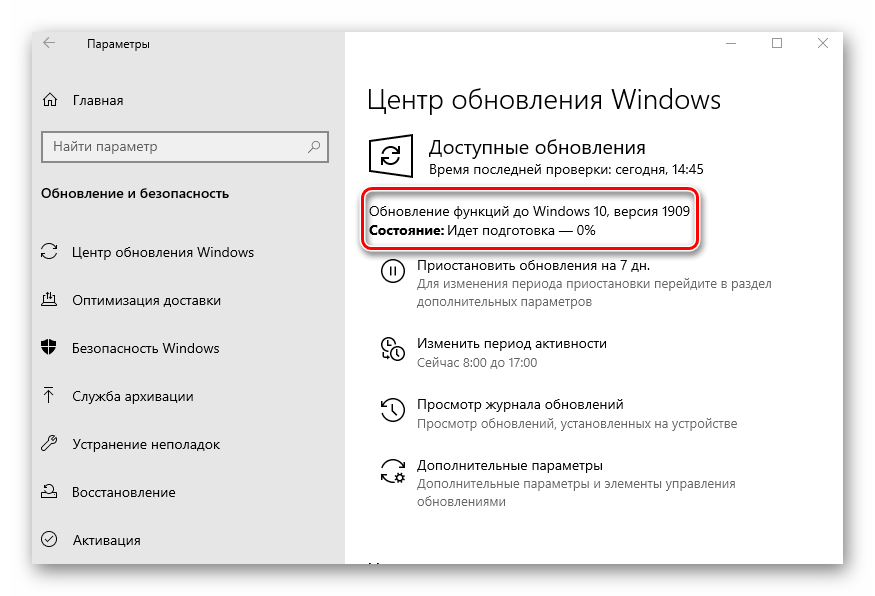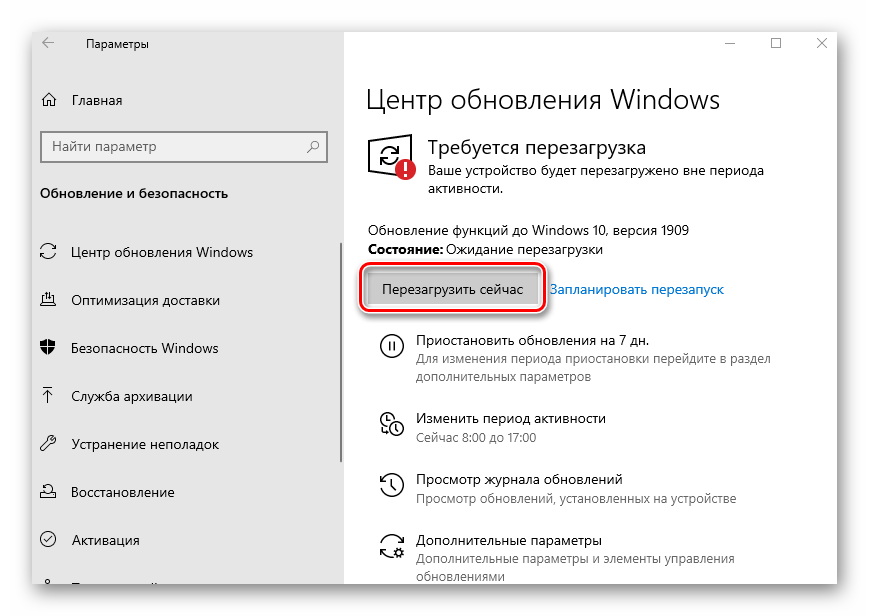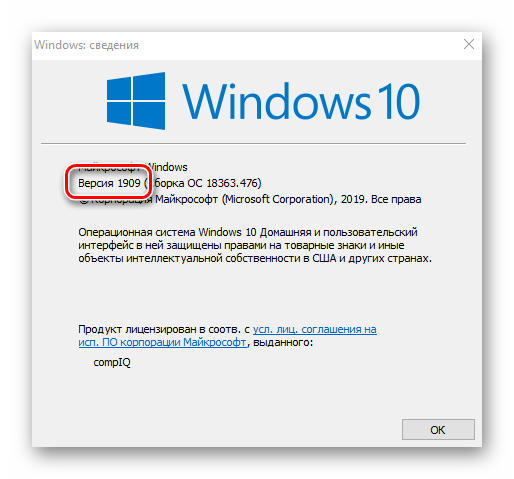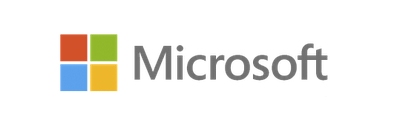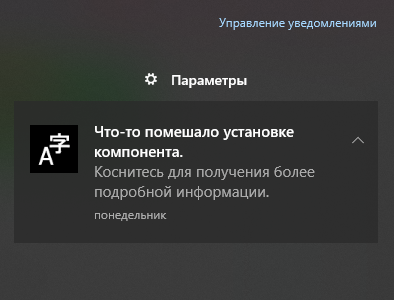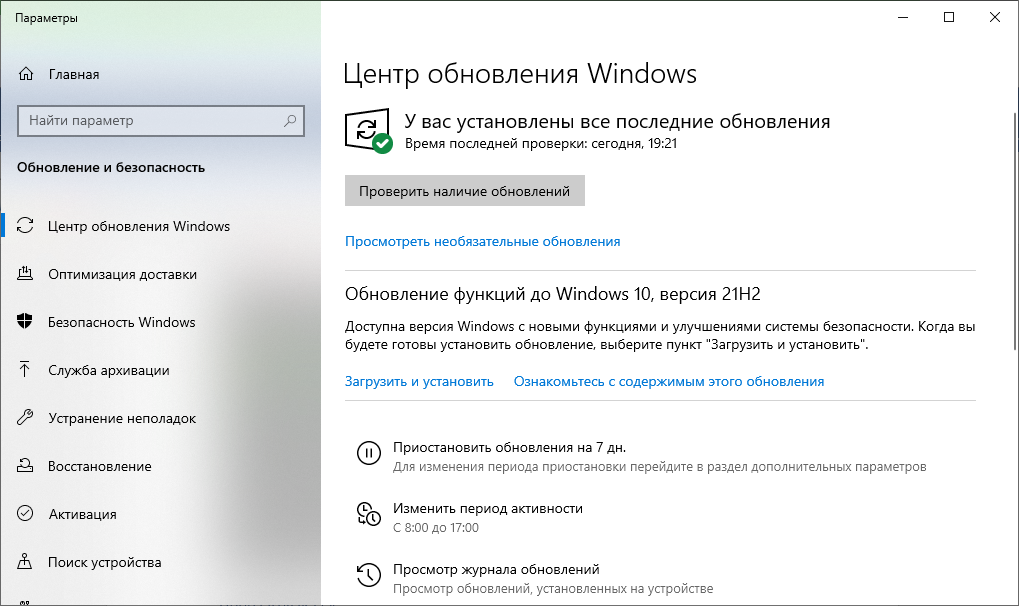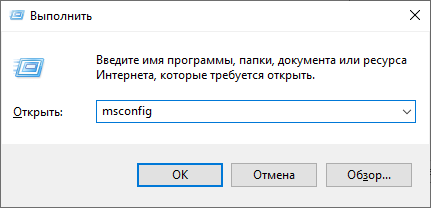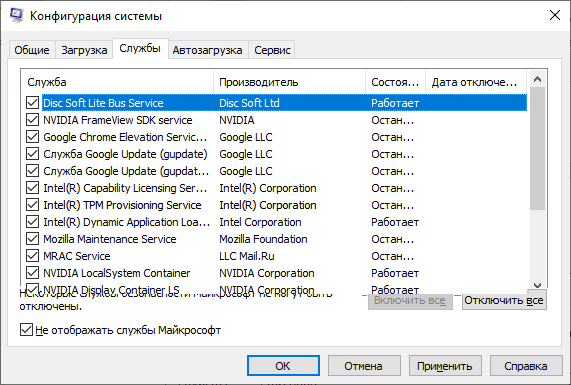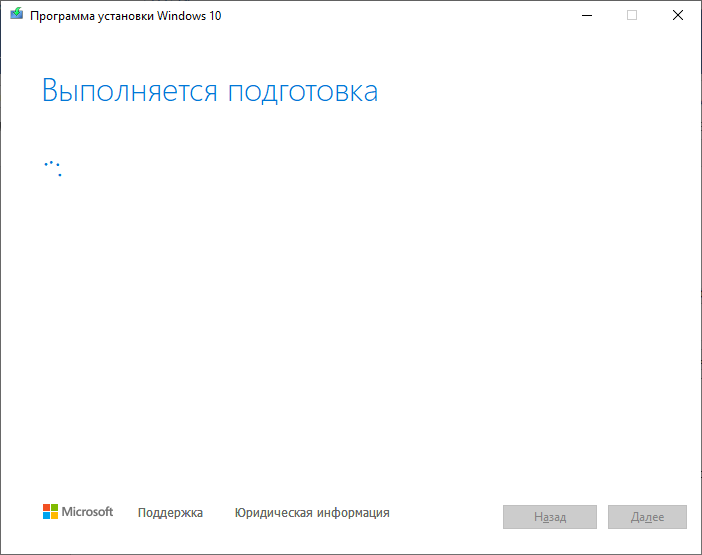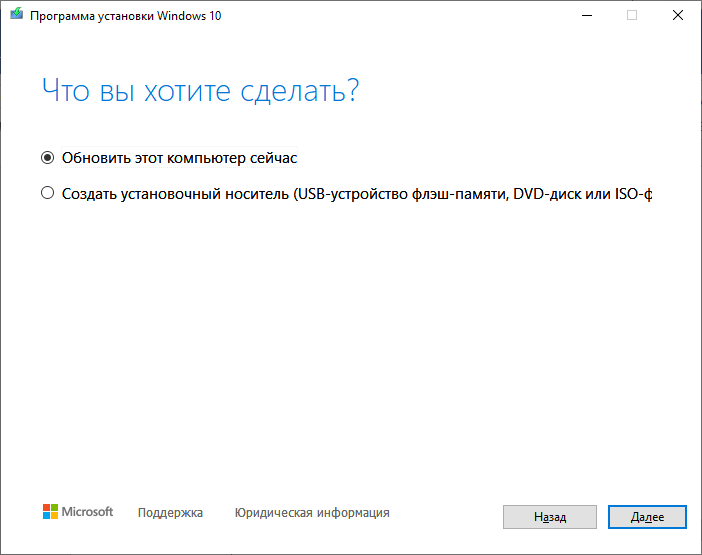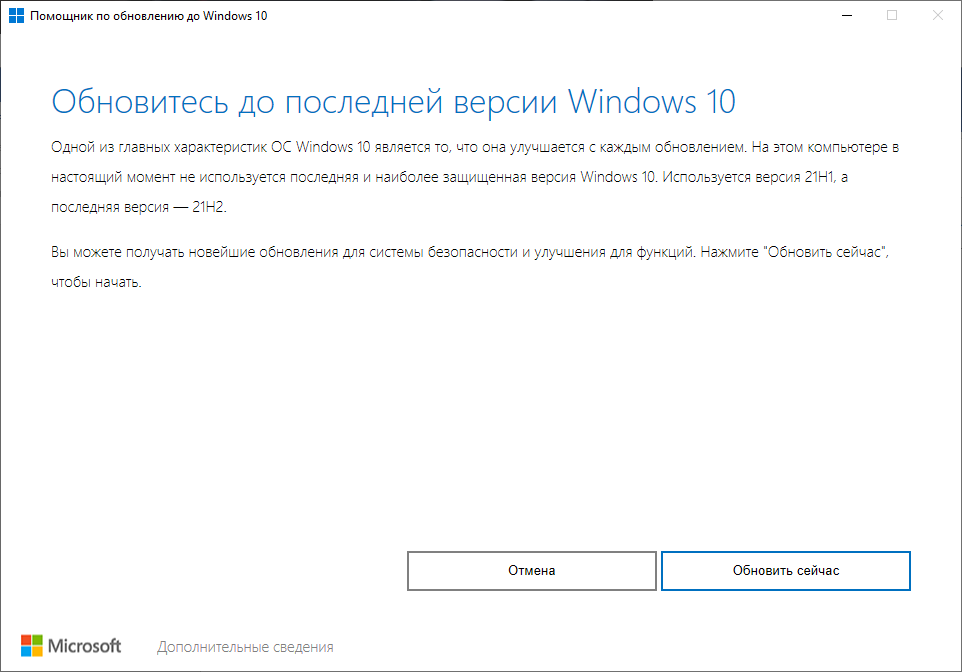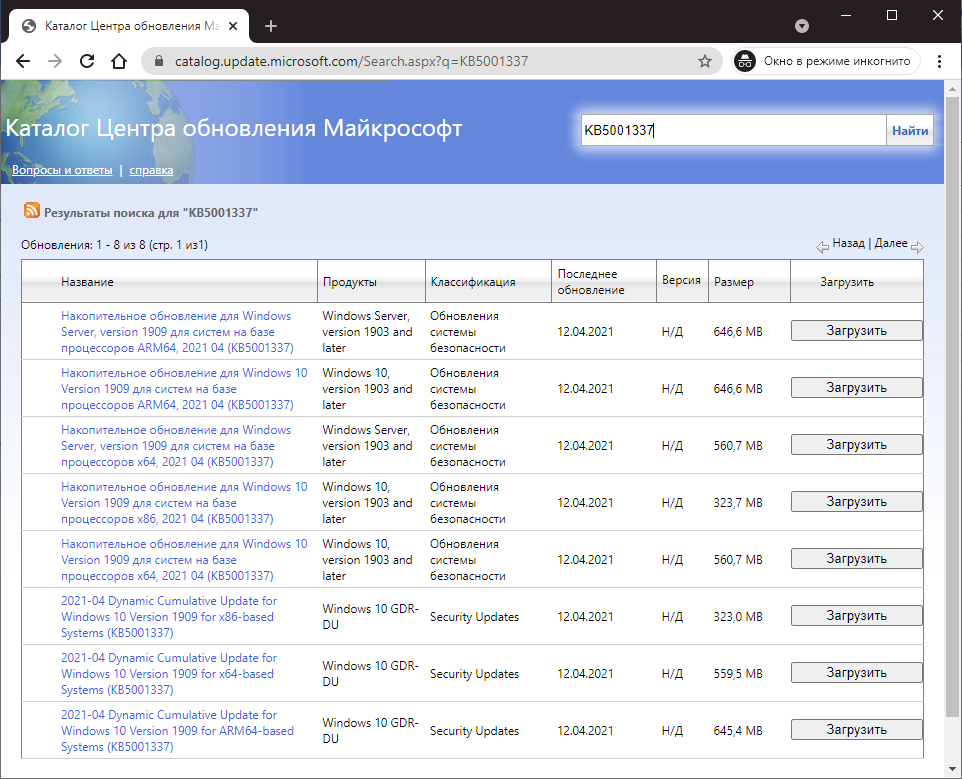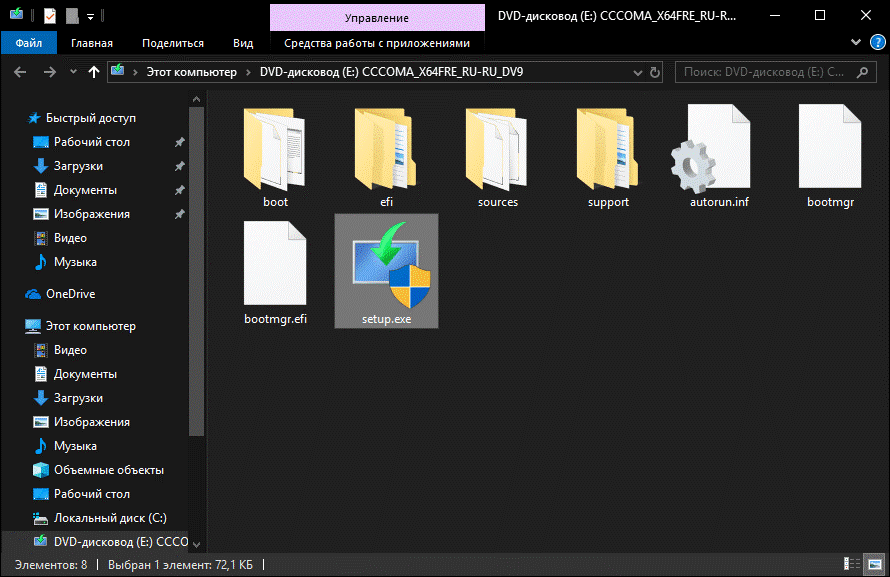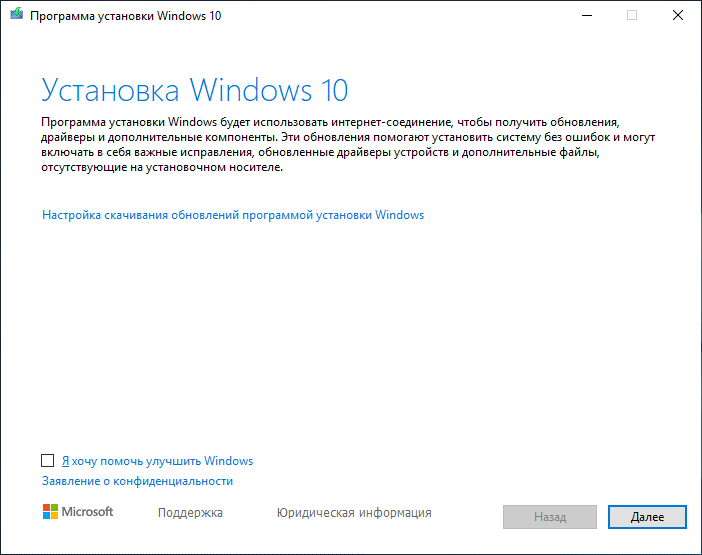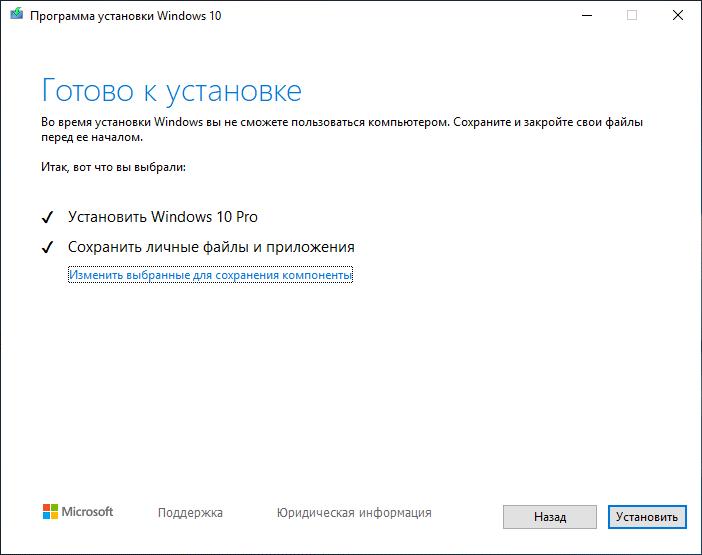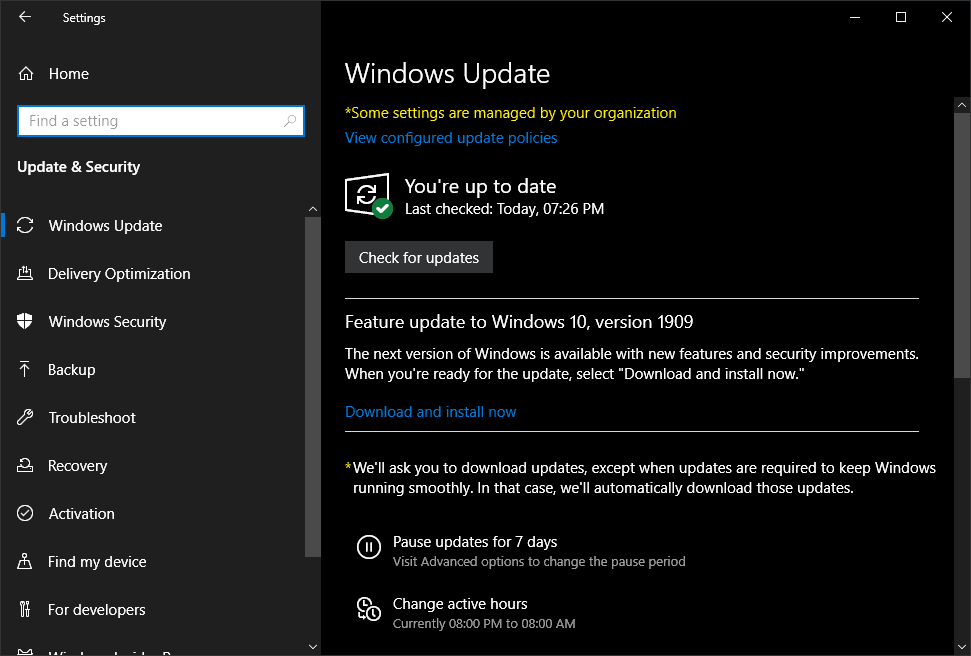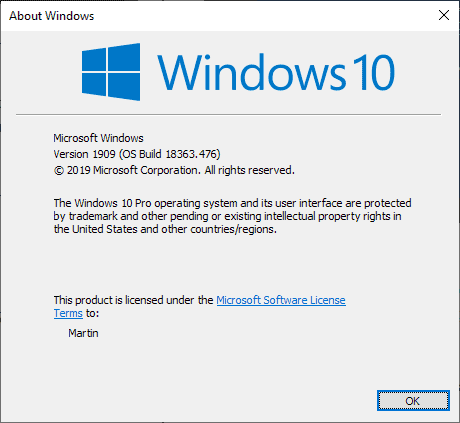Windows 10 Enterprise, version 21H1 Windows 10 Enterprise and Education, version 21H1 Windows 10 Pro, version 21H1 Windows 10 Home and Pro, version 21H1 Windows 10 Pro for Workstations, version 21H1 Windows 10 Home and Pro, version 22H2 Windows 10 Enterprise Multi-Session, version 22H2 Windows 10 Enterprise and Education, version 22H2 Windows 10 IoT Enterprise, version 22H2 Еще…Меньше
Сводка
Windows 10 версии 2004, 20H2, 21H1, 21H2 и 22H2 используют общую основную операционную систему с одинаковым набором системных файлов. Поэтому новые функции в Windows 10 версии 22H2 включены в последнее ежемесячное исправление для Windows 10, версий 2004, 20H2, 21H1 и 21H2, но находятся в неактивном и неактивном состоянии. Эти новые функции останутся неактивными до тех пор, пока не будут включены с помощью «пакета включения», небольшого быстро устанавливаемого «главного коммутатора», который активирует функции Windows 10 версии 22H2.
Пакет включения — это отличный вариант для установки обновления компонентов с заданной областью, например Windows 10 версии 22H2, так как он включает обновление с версии 2004, 20H2, 21H1 или 21H2 до версии 22H2 с одним перезапуском, уменьшая время простоя обновления. Это позволяет устройствам воспользоваться преимуществами новых функций. Для устройств версии 2004, 20H2, 21H1 и 21H2, которые получают обновления непосредственно из клиентский компонент Центра обновления Windows, устройства автоматически получают пакет включения, устанавливая обновление компонентов в Windows 10 версии 22H2.
Если устройство обновляется с Windows 10 версии 1909 или более ранней версии, этот пакет включения обновления компонентов невозможно установить вручную. Вместо этого он включается в пакет и автоматически включается в обновление компонентов Windows 10 версии 22H2. Обратите внимание, что в этом сценарии время установки не сокращается.
Порядок получения обновления
|
Канал выпуска |
Доступна |
Следующий шаг |
|
Центр обновления Windows и Центр обновления Майкрософт |
Да |
Нет. Это обновление будет скачано и установлено автоматически из Центра обновления Windows. Обновление называется «Обновление компонентов» Windows 10 версии 22H2. |
|
Каталог Центра обновления Майкрософт |
Нет |
Это обновление доступно только через другие каналы выпуска. |
|
Службы Windows Server Update Services (WSUS) |
Да |
Это обновление будет автоматически синхронизироваться с WSUS, если вы настроите продукты и классификации следующим образом: Продукт: Windows 10 Классификация: обновления |
Предварительные требования
Перед обновлением до Windows 10 версии 22H2 с помощью пакета включения необходимо запустить Windows 10 версии 2004, 20H2 или 21H1. Перед применением этого обновления необходимо установить следующие необходимые компоненты:
-
Обновление стека обслуживания для Windows 10 версии 2004: 8 сентября 2020 г. или более поздней версии.
-
26 июля 2022 г. — KB5015878 (19041.1865) или более позднее накопительное обновление
Сведения о перезапуске
После применения этого обновления необходимо перезапустить устройство.
Сведения о замене обновления
Это обновление не заменяет ранее выпущенное обновление.
Ссылки
Сведения о терминологии, используемой корпорацией Майкрософт для описания обновлений программного обеспечения.
Нужна дополнительная помощь?
16 ноября состоялся очередной релиз накопительного обновления под индексом 21H2 для Windows 10, в частности, версий 2004, 20H2 и 21H1, активация улучшенных возможностей в которых может быть выполнена простой установкой пакета KB5003791, благодаря идентичному набору системных файлов во всех трех сборках. Повысить систему до версии November 2021 Update можно и другими способами, которые будут рассмотрены ниже, но для начала позвольте сказать пару слов о тех улучшениях, которые принёс с собой новый апдейт.
• Улучшена безопасность беспроводного подключения Wi-Fi при использовании совместимого оборудования с поддержкой WPA3. Улучшение достигнуто благодаря реализации стандарта «SAE Hash to Element».
• Реализована поддержка Cloud Trust для Windows Hello для бизнеса. Функция будет оценена системными администраторами, занимающимися развёртыванием устройств, не требующих авторизации в системе с помощью пароля.
• Реализован доступ к ресурсам графического процессора для программного обеспечения, работающего в подсистеме Windows для Linux и Azure IoT Edge для Linux в Windows. Изменение расширяет функциональные возможности этих приложений.
• Исправлены разные мелкие ошибки.
Самый очевидный способ повысить Windows 10 до сборки 21H2 — воспользоваться встроенным Центром обновлений, доступным в приложении Параметры. Перейдите в раздел Обновление и безопасность → Центр обновления Windows и нажмите кнопку «Проверить наличие обновлений». После непродолжительной проверки доступности апдейта в окне должен появиться раздел «Обновление функций до Windows 10, версия 21H2». Нажмите в нём ссылку «Загрузить и установить», чтобы запустить процедуру скачивания и установки пакета. По завершении процедуры обновления перезагрузите компьютер.
Если вдруг после выполнения проверки доступности обновления 21H2 раздел с уведомлением «Обновление функций до Windows 10, версия 21H2» не появился, это может означать, что ваш компьютер имеет потенциальные проблемы совместимости с пакетом обновления. В этом случае обновление следует отложить на некоторое время и проверить его доступность позже.
В Windows 10 build 2004, 20H2 и 21H1 получить обновление можно путём установки активационного пакета KB5003791. Перед установкой проверьте наличие в вашей системе обновления KB5007186 от 9 ноября 2021 года, если оно отсутствует, скачайте и установите его. К слову, загрузить пакет KB5007186 обновлений можно с официального Каталога Центра обновления Майкрософт.
«Активатор» KB5003791 в онлайновой базе пока что недоступен, скачать его вы можете здесь. Чтобы установить пакет, запускаем от имени администратора командную строку и выполняем команду:
dism /online /add-package /packagepath:"путь CAB-файлу пакета"Проверить версию после установки можно командой winver. В случае удачного обновления она вернёт номер версии 21H2 (Сборка 19044.1348) или выше.
Официальный инструмент Media Creation Tool может быть использован не только для создания установочного носителя. Скачав и запустив инструмент, вы можете выбрать опцию «Обновить этот компьютер сейчас», активировав таким образом актуальный билд Windows 10 November 2021 Update.
У Media Creation Tool есть аналог — утилита Windows 10 Update Assistant, или Помощник по обновлению до Windows 10. Скачав и запустив инструмент, убедитесь, что утилита предлагает обновиться до Windows 10 21H2, нажмите «Обновить сейчас» и проследуйте указаниям мастера.
Для обновления или чистой установки Windows 10 November 2021 Update можно также использовать актуальный ISO-образ с операционной системой, скачанный с сайта Microsoft. Так как на нашем сайте уже имеются инструкции по обновлению/установке Windows из образа, останавливаться на нём не будем, а ограничимся ссылками на ресурсы, упрощающие скачивание дистрибутивов Windows.
TechBench by WZT — онлайн-сервис, позволяющий скачивать ISO-образа Windows 10 и 11 по прямым ссылкам.
Ресурс является наиболее удобным, чтобы скачать с его помощью образ Windows 10 21H2, выберите в выпадающих списках:
1. Тип — Windows (Final);
2. Версия — Windows 10, Version 21H2 (build 19044.1288) или выше;
3. Редакция — Windows 10;
4. Язык — Русский;
5. Файл — Win10_21H2_Russian_x64.iso или Win10_21H2_Russian_x32.iso.
Нажмите кнопку «Скачать» и дождитесь завершения загрузки на ПК обновлённого дистрибутива Windows 10.
WZT-UUP — UUP RG — онлайн-сервис, предлагающий несколько вариантов загрузки Windows: с помощью ISO-компилятора, через Aria2 (UUP файлы) и генератора ссылок по умолчанию.
Windows-ISO-Downloader — это портативная утилита, позволяющая скачивать выбранные версии и сборки программного обеспечения Microsoft по прямым ссылкам.
Содержание
- KB5003791 – активационный пакет для обновления до Windows 10, версия 21H2
- KB5003791 – активационный пакет для обновления до Windows 10, версия 21H2
- Как установить Windows 10, версия 21H2 (Build 19044)
- Дополнительная информация
- Как обновить Windows 10 до May 2021 Update с помощью Media Creation Tool
- Обновление Windows 10 с помощью Media Creation Tool
- Как установить обновление Windows 10 May 2021 Update на компьютер прямо сейчас
- Установка через центр обновления
- Обновление при помощи Update Assistant
- Обновление при помощи Media Creation Tool
- Как обновиться до Windows 10 21H2
- Команды для русской версии Windows 10
- Команды для русской версии Windows 10
- Скачать Windows 10 оригинальный образ версия 21H2
- Скачать Windows 10 October 2021 Update (версия 21H2) оригинальные образы с официального сайта
- Системные требования для установки Windows 10
KB5003791 – активационный пакет для обновления до Windows 10, версия 21H2
На данный момент компания начала выпускать сборки 21H2 для инсайдеров Windows, которые были переведены на канал предварительного выпуска Release Preview из Бета-канала, поскольку их устройства не отвечают аппаратным требованиям Windows 11. Но вы можете установить новое обновление функций уже сейчас, используя активационный пакет KB5003791.
KB5003791 – активационный пакет для обновления до Windows 10, версия 21H2
Windows 10, версия 2004, Windows 10, версия 20H2, Windows 10, версия 21H1 и Windows 10, версия 21H2 имеют одну общую базу операционной системы с идентичным набором системных файлов. Таким образом, новые функции в Windows 10, версия 21H2, включены в предварительное обновление KB5004296 Preview для Windows 10, версия 21H1, 20H2 и 2004, но находятся в неактивном состоянии. Эти новые функции October 2021 Update будут оставаться скрытыми до тех пор, как не будут включены с помощью так называемого активационного пакета (enablement package) – KB5003791. Данный пакет можно описать как небольшой, быстроразворачиваемый «переключатель», который активирует функции Windows 10, версии 21H2.
Активационный пакет – отличный вариант для установки небольшого сервисного обновления, такого как Windows 10, версия 21H2, поскольку позволяет выполнить обновление с версии 2004, 20H2 или 21H1 до версии 21H2 с минимальными временными затратами и всего с одной перезагрузкой системы. Данный метод позволяет сразу же воспользоваться новыми функциями. Устройства под управлением Windows 10, версия 2004, 20H2 и 21H1, которые получают обновления непосредственно из Центра обновления Windows, получат активационный пакет для перехода на Windows 10, версия 21H2, в автоматическом режиме, когда состоится релиз новой версии.
Если устройство обновляется с Windows 10, версия 1909 или более старой версии, то активационный пакет нельзя будет установить вручную. В этих случаях для обновления до Windows 10, версии 21H2 будет использоваться полноценный пакет обновления. Время установки обновления при таком сценарии не сокращается.
Как установить Windows 10, версия 21H2 (Build 19044)
Дополнительная информация
Предварительные условия
Перед применением этого обновления в системе должны быть установлены следующие пакеты:
Вы можете скачать обновление KB5003791 в виде CAB-файла для выбранной платформы и установить его вручную по ссылке ниже:
Чтобы установить пакет обновления CAB, вам необходимо использовать встроенную системную утилиту DISM. Синтаксис Командной строки или PowerShell (можно использовать Windows Terminal) должен быть следующим (запуск от имени администратора):
Пример установки KB5003791 для Windows 10, версия 21H1 (64-bit):
Источник
Как обновить Windows 10 до May 2021 Update с помощью Media Creation Tool
Вы можете использовать Media Creation Tool для непосредственного обновления до новейшей Windows 10 до May 2021 Update, версия 21H1 или для создания установочных носителей в формате USB-устройств флеш-памяти или DVD дисков, и загрузки ISO-образов системы.
Обновление Windows 10 с помощью Media Creation Tool
Приведем подробную инструкцию по пользованию утилитой.
1. Скачайте Windows 10 Media Creation Tool для May 2021 Update с нашего сайта:
2. Перейдите в папку загрузки и запустите файл MediaCreationTool21H1.exe.
3. Нажмите кнопку Принять для того, чтобы согласиться с лицензионным соглашением.
4. После загрузки инструмент спросит нужно ли обновить компьютер или создать установочный носитель для другого компьютера. По умолчанию выбрана опция Обновить этот компьютер сейчас, нажмите Далее.
Приложение загрузит необходимые файлы, проверит доступные обновления и проанализирует компьютер. Этот процесс займет некоторое время в зависимости от вашего интернет соединения.
5. Нажмите кнопку Принять для того, чтобы согласиться с лицензионным соглашением.
6. Программа выполнит поиск последних обновлений системы на серверах Microsoft.
7. Инсталлятор сохраняет персональные файлы и приложения и устанавливает Windows 10 Домашняя (или Pro, в зависимости от установленной системы). Таким образом, выполняется обновление компьютера, никакие данные не стираются.
8. Выберите Установить, и приложение установит файлы и перезагрузит компьютер.
9. После первого запуска инициализируется процесс настройки операционной системы с несколькими красочными экранами.
10. Затем вы загрузитесь уже в обновленной системе. Таким образом, вы смогли обновить систему до последней версии. В большинстве случаев проблем в процессе обновления возникать не должно.
Источник
Как установить обновление Windows 10 May 2021 Update на компьютер прямо сейчас
Microsoft выпустила обновление Windows 10 May 2021 Update и есть несколько способов его установки.
Компания Microsoft на этой неделе сделала общедоступной версию операционной системы Windows 10 May 2021 Update (21H1). Постепенно она будет появляться на всех совместимых устройствах. Это обновление номер 11, если считать от первой версии Windows 10. Здесь предлагается небольшой набор усовершенствований и несколько исправлений, которые дополняют версии May 2020 Update (2004) и October 2020 Update (20H2).
Если ваш компьютер работает на версиях October 2020 Update или May 2020 Update, 21H1 доступно как необязательное обновление в центре обновления Windows. Это означает быструю установку, как в случае с накопительными обновлениями, без необходимости полной переустановки Windows. Система устанавливает только небольшой программный пакет для переключения версий.
Компьютеры на более старых версиях Windows 10 тоже получат новую версию в виде необязательного обновления. Потребуется полное обновление до версии 2004, прежде чем можно будет установить 21H1. Единственное исключение будет в том случае, если на устройстве установлена версия, у которой приближается срок прекращения поддержки. Тогда компьютеры в конечном счёте обновятся автоматически, чтобы остаться защищёнными и получать сервисные обновления.
Microsoft планирует распространять обновление поэтапно. Начнёт она с компьютеров, где переход будет максимально плавным. Когда будет проведено больше тестов, обновление станет распространяться быстрее. Совместимые устройства должны получить возможность обновиться в ближайшие недели. Остальным придётся подождать дольше, особенно если будут выявлены проблемы.
Если ждать вы не хотите, можно обновиться вручную. Для этого существует как минимум три способа: Media Creation Tool, Update Assistant, центр обновления Windows.
В этой статье будут рассмотрены все эти способы по установке Windows 10 May 2021 Update.
Установка через центр обновления
Обновление при помощи Update Assistant
Поскольку версия 21H1 основана на версии 2004, Update Assistant рекомендуется только для компьютеров на более старых версиях, вроде 1909. Если использовать этот вариант установки для версий 20H2 или 2004, будет выполнена полная переустановка системы, на что может уйти немало времени и в процессе могут возникнуть проблемы.
После этого система будет обновлена с сохранением приложений, настроек и файлов.
Если установка обновлений не прошла успешно, используйте Media Creation Tool для создания загрузочной флешки и выполните чистую установку Windows 10.
Использовать Media Creation Tool следует только в том случае, если компьютер работает на версии November 2019 Update или более старых. Если у вас версия October 2020 Update или May 2020 Update, лучшим вариантом является центр обновления Windows. Через инструмент выполняется полная переустановка системы, чего лучше избегать, если у вас нет проблем с текущей установкой.
Источник
Как обновиться до Windows 10 21H2
На днях состоялся официальный релиз Windows 10 May 2021 Update, она же версия 21H1. При этом параллельно разрабатывается и версия 21H2, она же еще называется Sun Valley, релиз которой запланирован на осень. По имеющийся информации, в следующем обновлении должны произойти масштабные изменения дизайна, но после последних событий даже не знаешь, как на это все реагировать. В конце прошлой недели вышло накопительное обновление для инсайдеров KB5003214 и все бы ничего, тем более что в конце месяца регулярно выходят дополнительные или инсайдерские обновления.
Ресурс deskmodder.de уже пустил свои шаловливые ручонки в этот пакет и узнал, что в этом патче присутствует переключатель для активации версии 21H2, после которой номер сборки меняется на номер 19044. То есть, есть большая вероятность того, что осеннее обновление тоже будет небольшим и будет базироваться на May 2020 Update, прошлогодней версии ОС. Так как в июне должны будут уже подготовить финальную сборку 21H2, согласно новой дорожной карте Microsoft, то действительно возможно, что нас опять ждет обновление практически без функциональных изменений. Также возможно, что это просто подготовительная пробная сборка и со временем изменится не только номер, но и добавятся функции. А может Microsoft действительно не успевает все реализовать и припасет все новые функции на весну, как и должно быть, просто этот год пропустили.
Также интересное мнение высказал ресурс thecommunity.ru, что осенью возможно выйдут две системы от Microsoft. У одной действительно будет номер 19044, и те, кто не захотят обновляться до крупного релиза, смогут остаться на старой сборке с обновленным временем технической поддержки. Но при этом, если люди захотят новую функциональность, то смогут обновится до крупномасштабного обновления, по слухам, оно будет называться Windows 11 и это никак не шутка. Если даже Windows Central про это пишет, то стоит задуматься. Тем более, что осенью выходит обновление для LTSC-версии Windows 10, на которой сидят самые консервативные пользователи, а также администраторы ПК, которым не нужен будет этот новый дизайн. Windows 10 LTSC скорее всего получит все обновления до этого времени и номер сборки также будет 19044, но это все домысли и догадки, хотя и похоже на правду. В июне компания должна об этом более подробно рассказать, но пока есть только такие рассуждения.
Но давайте вернемся к теме статьи и посмотрим, как можно уже сейчас активировать 21H2. Итак для начала нам нужна операционная система Windows 10 версии 2004, 20H2 или 21H1. Я, естественно, использую последнюю.
Если вы инсайдер или даже обычный пользователь, то заходите в Центр обновления Windows и скачиваете последний кумулятивный патч KB5003214. Также компания опубликовала автономные установщики обновления, скачать соответствующий msu-пакет вы можете в Каталоге Центра обновления Microsoft.
Команды для русской версии Windows 10
После его установки вам необходимо зайти в Командную строку от имени Администратора и вставить команды DISM для активации версии 21H2.
Где-то посередине установки необходимо будет нажать Enter, для подтверждения установки последних пакетов, после чего вы активируете сборку 19044. Также, если вы не хотите устанавливать дополнительный накопительный пакет, то можете дождаться июньских накопительных обновлений, где также будет активатор версии 21H2, только в команде придется поменять номер сборки обновления на новый.
Есть еще один способ обновления системы, который использовал я. Он уже не актуальный, так как Microsoft официально выпустила новый накопительный пакет, но когда я обновлял систему, то был только слитый его вариант, который также отлично работает.
Итак, для начала нужно обновить вашу систему до последней возможной версии. Далее скачивайте программу DISM-GUI, обновление стека обслуживания и само накопительное обновление версии 1023. Все это я приложу в конце статьи.
Запускаем DISM-GUI согласно разрядности вашей ОС и через эту программу будем устанавливать обновления. Можно это сделать чисто используя Командную строку, но так гораздо проще. Выбираем здесь CAB Install и файл ssu-19041.1022-x64.
После установки стека обслуживания необходимо установить само накопительное обновление, тоже через данное приложение опять выбираем CAB Install и файл windows10.0-kb5003214-x64, так как у меня 64-битная ОС. Установка, кстати, проходила долго. Стоит отметить, что в определенный момент нужно нажать Enter, чтобы установка продолжилась и когда вы увидите, что установка прошла успешно, то можно переходить к самой активации.
Команды для русской версии Windows 10
С сайта копируете команды DISM, запускаете Командную строку от имени Администратора, и вставляете все эти команды. Также, где надо, нажимаете Enter. После этого в Параметрах у Вас система будет значится как версия 21H2, а номер сборки – 19044.1023. В winver все аналогично.
В целом, все пока работает хорошо и как прошлый раз поставил я это себе это на свой основной компьютер, так как изменений тут практически нет и вряд ли что-то помешает работе ПК. Да, я рисковый парень. Если вы будете подобное производить, то не забудьте сделать точку восстановления или выполнить резервное копировании системы, так на всякий случай. Стоит отметить, что теперь я буду все время получать накопительные обновления для своей 19044 сборки. Вот так!
А что вы думаете по поводу этой ситуации? Напишите об этом в комментариях.
Источник
Скачать Windows 10 оригинальный образ версия 21H2
Скачать Windows 10 October 2021 Update (версия 21H2) оригинальные образы с официального сайта

• Разработчик: Microsoft
• Разрядность: 32, 64 bit.
• Язык интерфейса: Русский, Английский и т.д.
• Пользовательский интерфейс: Windows shell.
• Языки программирования: Си, C++, C Sharp, Язык ассемблера
• Способы обновления: Центр обновления Windows, Microsoft Store, Служба обновления Windows Server.
• Дата выхода основной версии 21H2: Октябрь 2021г.
• Дата выхода предварительной версии 21H2: Июнь 2021г.
• Официальный сайт: www.microsoft.com
В октябре 2021 года выходит крупное обновление — Windows 10 October 2021 Update, версия 21H2. До октября еще далеко, но уже сегодня вы можете скачать предварительную оригинальную сборку от Microsoft, которую можно установить на свой компьютер или ноутбук.
Системные требования для установки Windows 10
Windows 10 – операционная система для персональных компьютеров, выпущенная компанией Microsoft, является частью семейства операционных систем Windows NT.
В Windows 10 October 2021 Update (версия 21H2), включены новые функции, в предварительное обновление KB5004296 Preview для Windows 10, версия 21H1, 20H2 и 2004, но пока находятся в неактивном состоянии.
Эти новые функции October 2021 Update будут оставаться скрытыми до тех пор, пока не будут включены с помощью так называемого активационного пакета (enablement package) – KB5003791. Данный пакет можно описать как небольшой, быстроразворачиваемый «переключатель», который активирует функции Windows 10, версии 21H2.
с 16.07.2021 года, доступен активационный пакет KB5003791 – «обновление функций до Windows 10, версия 21H2» (October 2021 Update), который применяется к Windows 10, версия 21H1, 20H2 и 2004, а также к Windows Server, версия 21H2, 20H2 и 2004 всех редакций.
Microsoft пока не раскрывает, станет ли Windows 10, версия 21H2 последним обновлением для Windows 10. Официально подтверждено, что система будет поддерживаться до 2025 года, но это может быть последний выпуск на полугодовом канале.
Windows 10, версия 21H2 является осенним обновлением, а значит эта версия будет поддерживаться в течение 30 месяцев, в то время как весенние обновления получают поддержку лишь 18 месяцев.
Чтобы скачать Windows 10 October 2021 Update оригинальный образ версия 21H2 с официальных серверов Microsoft, и автоматически создать установочный ISO-образ, воспользуемся сервисом WZT-UUP. Нажимаем — Перейти и скачать.
Скачать Windows 10 October 2021 Update оригинальный образ (версия 21H2)
(Официальный сайт WZT-UUP)
Создание установочного ISO-образа
Дополнительные действия при работе скрипта
Поскольку это скрипт командной строки, фильтр SmartScreen Защитника Windows перед запуском покажет предупреждение – «Система Windows защитила ваш компьютер». Нажмите Подробнее > Выполнить в любом случае.
Сразу хотим предупредить, процес скачивания и создания образа, происходит в автоматическом режими, и занимает много времени, порой до 6 часов. Это зависит от мощности компьютера и скорости интернета (Рис.2).
Источник
Содержание
- Обновляем Виндовс до версии 1909
- Способ 1: «Параметры» Windows 10
- Способ 2: Помощник по обновлению
- Способ 3: Средство установки
- Вопросы и ответы
Разработчики Windows 10 стараются регулярно выпускать обновления для своей операционной системы. Установка таковых позволяет поддерживать ОС в актуальном состоянии и предотвратить появление различных ошибок. Кроме того, это положительно влияет на производительность и оптимизацию «десятки». В рамках данной статьи мы расскажем о том, как корректно обновить Windows 10 до последней доступной на сегодняшний день версии 1909.
Всего можно выделить три основных способа, которые позволяют правильно обновиться до последней актуальной версии операционной системы. Сразу отметим, что мы не будем в данной статье рассматривать вариант чистой инсталляцию Windows 10. Если вы планируете выполнить полную переустановку, ознакомьтесь с нашим руководством, тем более что в результате вы также получите версию 1909.
Подробнее: Руководство по установке Windows 10 с USB-флешки или диска
Перед началом установки обновлений мы рекомендуем убедиться в том, что у вас не инсталлирована сборка 1909. В противном случае вы лишь потеряете время. Делается это в два клика:
- Нажмите комбинацию клавиш «Win+R», введите в текстовое поле команду
winverи нажмите на клавиатуре «Enter». - Появится окно с информацией об установленной версии ОС и ее редакции.
Важно! Установить версию 1909 смогут лишь обладатели Windows 10 с редакциями Pro и Home. Для остальных описываемые методы не подойдут.
Разобравшись с нюансами, перейдем непосредственно к самим методам обновления Виндовс 10.
Способ 1: «Параметры» Windows 10
Самый быстрый и простой способ установки актуальных обновлений – использование стандартных параметров системы. В данном случае порядок действий должен быть следующим:
- Используйте комбинацию клавиш «Win+I» для открытия окна «Параметры». В нем кликните левой кнопкой мышки по разделу «Обновление и безопасность».
- В правой половине открывшегося окна нажмите на кнопку «Проверить наличие обновлений».
- Теперь нужно немного подождать, пока процесс поиска не завершится и не исчезнет соответствующая запись в верхней части окна.
- Спустя некоторое время немного ниже отобразится строка «Обновление функций до Windows 10 версии 1909». Кликните по кнопке «Загрузить и установить сейчас» под ней.
- В результате начнется подготовка файлов обновлений и их непосредственная загрузка в систему. Об этом будет свидетельствовать соответствующая запись напротив строки «Состояние».
- По завершении данных операций в этом же окне появится кнопка «Перезагрузить сейчас». Нажмите на нее.
- Распаковка и установка обновления будет проходить во время перезагрузки системы. Ход выполнения операции по инсталляции будет отображен на экране.
- Закончив работу с обновлениями, система окончательно перезапустится. После входа в ОС версия 1909 будет уже готова к работе. Убедиться в корректности установки можно в специальном окне с информацией о версии Windows.

Способ 2: Помощник по обновлению
Данный метод позволяет обновить Windows 10 до версии 1909 через специальную утилиту от Microsoft. Процесс обновления занимает немного больше времени, чем в первом способе, однако он полностью автоматизирован. На практике все выглядит следующим образом:
- Зайдите на официальную страницу загрузки утилиты. Нажмите на ней кнопку «Обновить сейчас».
- Начнется автоматическая загрузка исполняемого файла. По завершении скачивания запустите его. В результате на компьютер установится «Помощник по обновлению Windows 10». Спустя мгновение вы увидите начальное окно утилиты. В нем нажмите кнопку «Обновить сейчас».
- Далее будет проведен анализ системы на соответствие техническим характеристикам. Если какой-то из пунктов не соответствует условиям, вы увидите в следующем окне описание проблемы и рекомендации по ее устранению.
- Если требования соответствуют, напротив всех строк будет стоять зеленая галочка и появится кнопка «Далее». Нажмите на нее.
- В результате запустится подготовка и загрузка накопительного обновления, а также проверка всех скачанных файлов. Прогресс операции будет отображаться в новом окне. Он весьма длительный, поэтому запаситесь терпением.
- Спустя некоторое время появится другое окно. В нем вы увидите сообщение о готовности к инсталляции обновления. Для этого необходимо перезагрузить устройство. Нажмите кнопку «Перезапустить сейчас». Если в течение 30 минут вы ничего не предпримите, перезапуск начнется автоматически.
- Предварительно на экране появится уведомление. Можете нажать на кнопку «Закрыть» либо ничего не трогать. Через время оно исчезнет само.
- Перезагрузка будет выполняться дольше обычного. Во время нее будет установлено обновление 1909. После входа в систему не забудьте удалить приложение «Помощник по обновлению», если оно вам больше не нужно.
Читайте также: Удаление приложений в Виндовс 10
Способ 3: Средство установки
Специалистами из Microsoft было разработано специальное средство, которое позволяет установить и обновить Windows 10 до последней версии. Именно с помощью него мы и будем реализовывать данный метод.
- Зайдите на официальную страницу сайта Windows и в верхней его части нажмите кнопку «Скачать средство сейчас».
- В результате начнется загрузка в систему файла под названием «MediaCreationTool1909». После завершения операции запустите его.
- В первую очередь утилита проверит вашу систему и выполнит ряд действий по подготовке. Об этом будет свидетельствовать соответствующая строка в первом окне. Просто подождите, пока оно не исчезнет.
- В следующем окне вас попросят принять условия лицензии, просто нажмите одноименную кнопку для продолжения.
- Установите отметку напротив строки «Обновить этот компьютер сейчас», а затем нажмите «Далее».
- Начнется процесс загрузки необходимых файлов. Прогресс операции будет отображен в новом окне.
- По окончании операции запустится процесс создания носителя с полученной информацией. Снова придется подождать.
- Далее появится уже другое окно, в котором вы увидите уведомление о выполнении проверки вашей системы на соответствие требованиям.
- Примерно через минуту вы снова увидите на экране текст лицензионного соглашения. На этот раз оно уже другое. Нажмите кнопку «Принять».
- После этого запустится очередной этап проверки — утилита будет искать доступные обновления для вашей системы.
- Лишь после этого вы увидите финальное окно с сообщением о готовности к установке новой версии. Нажмите заветную кнопку «Установить».
- Начнется инсталляция обновлений. Обратите внимание, что в процессе система может перезагрузить несколько раз. Это нормально.
- После всех перезагрузок Windows 10 с версией 1909 будет установлена.
Таким образом, вы узнали обо всех методах обновления Виндовс до актуальной версии. В качестве заключения напомним, что в случае возникновения проблем всегда можно восстановить систему исходному состоянию или откатиться до предыдущей редакции.
Подробнее: Восстанавливаем ОС Windows 10 к исходному состоянию
Еще статьи по данной теме:
Помогла ли Вам статья?
Содержание
- 1 Новые функции в Windows 1909
- 2 Как установить Windows 10 1909
- 3 Обновляем Виндовс до версии 1909
Осеннее обновление до Windows 10 1909 рабочее название, которой «Update 19h2» ожидается, что Microsoft объявит об окончательной версии в октябре 2019 года на презентации Surface в Нью-Йорке 2 октября 2019 года вместе с предварительным обзором обновления 20H1.
Официальное распространение обновления планируется начать 3 октября 2019 года. До этого Microsoft тщательно тестировала и распространяла вместе с Build 18363387 новую предварительную версию в Release Preview Ring; Подробности как обычно в блоге Windows, Поэтому непосредственно перед выпуском окончательной версии предварительные версии не содержат каких-либо новых функций для обновления 19H2, а только устраняют незначительные ошибки.
Новые функции в Windows 1909
- Область автоматической навигации: Осеннее обновление приносит лишь несколько и незначительных изменений. Один из них: если вы укажете мышью на три полосы в меню «Пуск», область навигации автоматически расширится. До сих пор всегда требовался щелчок мышью.
- Добавление события или напоминания: Октябрьское обновление также улучшает календарь Windows. Если вы хотите быстро ввести встречу, вам пришлось бы открыть приложение календаря. Отныне поле ввода появится после нажатия на время на панели задач. Основные данные, такие как имя, время и место могут быть записаны.
- Предварительный просмотр в Windows Explorer: Функция поиска проверенного временем проводника Windows теперь поддерживается Windows Search. При вводе поискового запроса предложения выглядят иначе, чем раньше, а также содержат результаты поиска в OneDrive. Таким образом, поиск файлов в Проводнике наконец работает так же, как в меню «Пуск». Отображаемые файлы можно открыть напрямую. Если щелкнуть правой кнопкой мыши по файлу в поиске Проводника, появится контекстное меню. Там вы попадете в местоположение файла или скопируете свой путь в буфер обмена. Нажмите Enter, результаты поиска будут отображаться как прежде.
- Edge Chromium: Конец 2018 года Microsoft объявила об окончании и возрождении браузера Edge, который отныне будет основан на базе Chromium. Незадолго до появления Windows 1909 появилась вторая бета-версия нового браузера. Поэтому вполне вероятно, что Edge Chromium будет общедоступным с Windows 1909.
- Windows S-Mode:Пользователи корпоративной версии Windows 10 могут по-прежнему запускать установки устаревших программ Win32 через Microsoft Intune на ПК, работающих в сокращенном S-режиме. Таким образом, пользователи не ограничены предложением Microsoft Store.
Windows 10 1909: накопительное обновление вместо глобального
Долгое время было неясно, что Microsoft собирается делать с обновлением 19H2. Между тем, группа объявила и решила отказаться от предыдущей стратегии двух ежегодных функциональных обновлений. Вместо этого планируется весеннее обновление основных функций (обновление H1), а осенью — сравнительно небольшое обновление.
Осенние обновления будут фокусироваться на технических улучшениях, и самое главное, на незначительных изменениях. Новые функции всегда будут доступны в весенних обновлениях. Таким образом, Microsoft удовлетворяет спрос многих пользователей, которые были недовольны частым потоком больших обновлений Windows 10. Новая стратегия обновления начинается с версии 1909 Windows 10, которая, как ожидается, будет выпущена в виде обычного накопительного ежемесячного обновления в начале октября 2019 года. Следующее крупное обновление для Windows 10 будет выпущено весной 2020 года с обновлением 20H1.
Windows 10 19H2: новые возможности
Поскольку Microsoft явно изменила свои планы обновлений довольно поздно, обновление 19H2, известное как Windows 10 1909, содержит некоторые новые функции. Например, область навигации в меню «Пуск» теперь раскрывается при наведении мыши, а новые события могут записываться с помощью функции календаря на панели задач. Кроме того, пользователи довольны интеграцией поиска Windows в проводнике Windows, после того как Microsoft недавно добавила эту функцию в обновление 20H1. Теперь речевой вывод и другие вспомогательные функции Windows распознают положение и состояние функциональной клавиши на клавиатуре ПК.
Еще две инновации предназначены для клиентов с корпоративной версией Windows 10, а именно: улучшенная защита от кражи для устройств ARM64 в компании и возможность установки программ Win32 через Microsoft Intune на устройствах Windows S-mode.
Скачать Windows 10 1909 Insider Preview build
Здесь можно скачать официальные ISO-образы Windows 10 сборки 18363 (19H2) и build 18970 (20H1), которые доступны для Windows Insider (требуется регистрация).
| Windows 10 18363 (19H2) | Windows 10 18970 (20H1) |
Как установить Windows 10 1909
Обновление Windows 10 1909 по размеру не большое и напоминает классический пакет (Service Pack). Официальный выход релиза, как упоминалось выше, можно ожидать в октябре месяце. Windows 10 версии 1909 возможно установить, обычном способом через «Центр обновления Windows», а если не хотите дожидаться, то возможно воспользоваться программой Release Preview.
Обновление через программу Release Preview
В текущей вашей системе Windows 10 откройте Параметры >> Обновление и Безопасность >> Программа предварительной оценки Windows и установите тип предварительных сборок – Программа Release Preview, воспользовавшись учетной записью Microsoft.
Перезагрузив компьютер, откройте «Центр обновления» и проверьте наличие функций Windows 10 версии 1909.
Далее активируйте обновление, с помощью ссылки «Загрузить и установить сейчас».
После окончания загрузки функций Windows 10, следует перезагрузить ПК, для установки обновления версии 1909.
Обновление Windows 10 до версии 1909
Если официальный релиз вышел, то вам не составит труда, установить обновление обычным способом. (Читайте: Как обновить Windows 10 до последней версии). Войдите в раздел обновления и проверьте готов ли компьютер для обновления. Если Вы видите, что доступны обновления, то следуйте инструкции, описанной выше.
Разработчики Windows 10 стараются регулярно выпускать обновления для своей операционной системы. Установка таковых позволяет поддерживать ОС в актуальном состоянии и предотвратить появление различных ошибок. Кроме того, это положительно влияет на производительность и оптимизацию «десятки». В рамках данной статьи мы расскажем о том, как корректно обновить Windows 10 до последней доступной на сегодняшний день версии 1909.
Обновляем Виндовс до версии 1909
Всего можно выделить три основных способа, которые позволяют правильно обновиться до последней актуальной версии операционной системы. Сразу отметим, что мы не будем в данной статье рассматривать вариант чистой инсталляцию Windows 10. Если вы планируете выполнить полную переустановку, ознакомьтесь с нашим руководством, тем более что в результате вы также получите версию 1909.
Подробнее: Руководство по установке Windows 10 с USB-флешки или диска
Перед началом установки обновлений мы рекомендуем убедиться в том, что у вас не инсталлирована сборка 1909. В противном случае вы лишь потеряете время. Делается это в два клика:
- Нажмите комбинацию клавиш «Win+R», введите в текстовое поле команду
winverи нажмите на клавиатуре «Enter».
Появится окно с информацией об установленной версии ОС и ее редакции.</li>
</ol>
Важно! Установить версию 1909 смогут лишь обладатели Windows 10 с редакциями Pro и Home. Для остальных описываемые методы не подойдут.
Разобравшись с нюансами, перейдем непосредственно к самим методам обновления Виндовс 10.
Способ 1: «Параметры» Windows 10
Самый быстрый и простой способ установки актуальных обновлений – использование стандартных параметров системы. В данном случае порядок действий должен быть следующим:
- Используйте комбинацию клавиш «Win+I» для открытия окна «Параметры». В нем кликните левой кнопкой мышки по разделу «Обновление и безопасность».
В правой половине открывшегося окна нажмите на кнопку «Проверить наличие обновлений».</li>
Теперь нужно немного подождать, пока процесс поиска не завершится и не исчезнет соответствующая запись в верхней части окна.</li>
Спустя некоторое время немного ниже отобразится строка «Обновление функций до Windows 10 версии 1909». Кликните по кнопке «Загрузить и установить сейчас» под ней.</li>
В результате начнется подготовка файлов обновлений и их непосредственная загрузка в систему. Об этом будет свидетельствовать соответствующая запись напротив строки «Состояние».</li>
По завершении данных операций в этом же окне появится кнопка «Перезагрузить сейчас». Нажмите на нее.</li>
Распаковка и установка обновления будет проходить во время перезагрузки системы. Ход выполнения операции по инсталляции будет отображен на экране.</li>
Закончив работу с обновлениями, система окончательно перезапустится. После входа в ОС версия 1909 будет уже готова к работе. Убедиться в корректности установки можно в специальном окне с информацией о версии Windows.</li>
</ol>
Способ 2: Помощник по обновлению
Данный метод позволяет обновить Windows 10 до версии 1909 через специальную утилиту от Microsoft. Процесс обновления занимает немного больше времени, чем в первом способе, однако он полностью автоматизирован. На практике все выглядит следующим образом:
- Зайдите на официальную страницу загрузки утилиты. Нажмите на ней кнопку «Обновить сейчас».
- Начнется автоматическая загрузка исполняемого файла. По завершении скачивания запустите его. В результате на компьютер установится «Помощник по обновлению Windows 10». Спустя мгновение вы увидите начальное окно утилиты. В нем нажмите кнопку «Обновить сейчас».
- Далее будет проведен анализ системы на соответствие техническим характеристикам. Если какой-то из пунктов не соответствует условиям, вы увидите в следующем окне описание проблемы и рекомендации по ее устранению.
- Если требования соответствуют, напротив всех строк будет стоять зеленая галочка и появится кнопка «Далее». Нажмите на нее.
- В результате запустится подготовка и загрузка накопительного обновления, а также проверка всех скачанных файлов. Прогресс операции будет отображаться в новом окне. Он весьма длительный, поэтому запаситесь терпением.
- Спустя некоторое время появится другое окно. В нем вы увидите сообщение о готовности к инсталляции обновления. Для этого необходимо перезагрузить устройство. Нажмите кнопку «Перезапустить сейчас». Если в течение 30 минут вы ничего не предпримите, перезапуск начнется автоматически.
- Предварительно на экране появится уведомление. Можете нажать на кнопку «Закрыть» либо ничего не трогать. Через время оно исчезнет само.
- Перезагрузка будет выполняться дольше обычного. Во время нее будет установлено обновление 1909. После входа в систему не забудьте удалить приложение «Помощник по обновлению», если оно вам больше не нужно. Читайте также: Удаление приложений в Виндовс 10
Способ 3: Средство установки
Специалистами из Microsoft было разработано специальное средство, которое позволяет установить и обновить Windows 10 до последней версии. Именно с помощью него мы и будем реализовывать данный метод.
- Зайдите на официальную страницу сайта Windows и в верхней его части нажмите кнопку «Скачать средство сейчас».
- В результате начнется загрузка в систему файла под названием «MediaCreationTool1909». После завершения операции запустите его.
- В первую очередь утилита проверит вашу систему и выполнит ряд действий по подготовке. Об этом будет свидетельствовать соответствующая строка в первом окне. Просто подождите, пока оно не исчезнет.
- В следующем окне вас попросят принять условия лицензии, просто нажмите одноименную кнопку для продолжения.
- Установите отметку напротив строки «Обновить этот компьютер сейчас», а затем нажмите «Далее».
- Начнется процесс загрузки необходимых файлов. Прогресс операции будет отображен в новом окне.
- По окончании операции запустится процесс создания носителя с полученной информацией. Снова придется подождать.
- Далее появится уже другое окно, в котором вы увидите уведомление о выполнении проверки вашей системы на соответствие требованиям.
- Примерно через минуту вы снова увидите на экране текст лицензионного соглашения. На этот раз оно уже другое. Нажмите кнопку «Принять».
- После этого запустится очередной этап проверки — утилита будет искать доступные обновления для вашей системы.
- Лишь после этого вы увидите финальное окно с сообщением о готовности к установке новой версии. Нажмите заветную кнопку «Установить».
- Начнется инсталляция обновлений. Обратите внимание, что в процессе система может перезагрузить несколько раз. Это нормально.
- После всех перезагрузок Windows 10 с версией 1909 будет установлена.
Таким образом, вы узнали обо всех методах обновления Виндовс до актуальной версии. В качестве заключения напомним, что в случае возникновения проблем всегда можно восстановить систему исходному состоянию или откатиться до предыдущей редакции.
Подробнее: Восстанавливаем ОС Windows 10 к исходному состояниюМы рады, что смогли помочь Вам в решении проблемы.Опишите, что у вас не получилось. Наши специалисты постараются ответить максимально быстро.
Помогла ли вам эта статья?
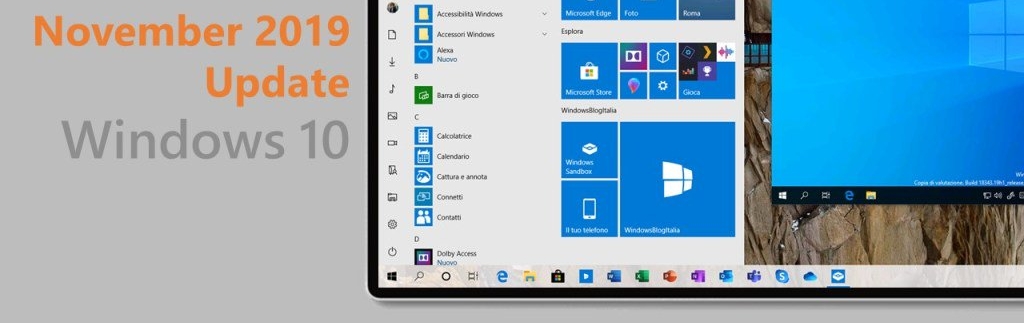
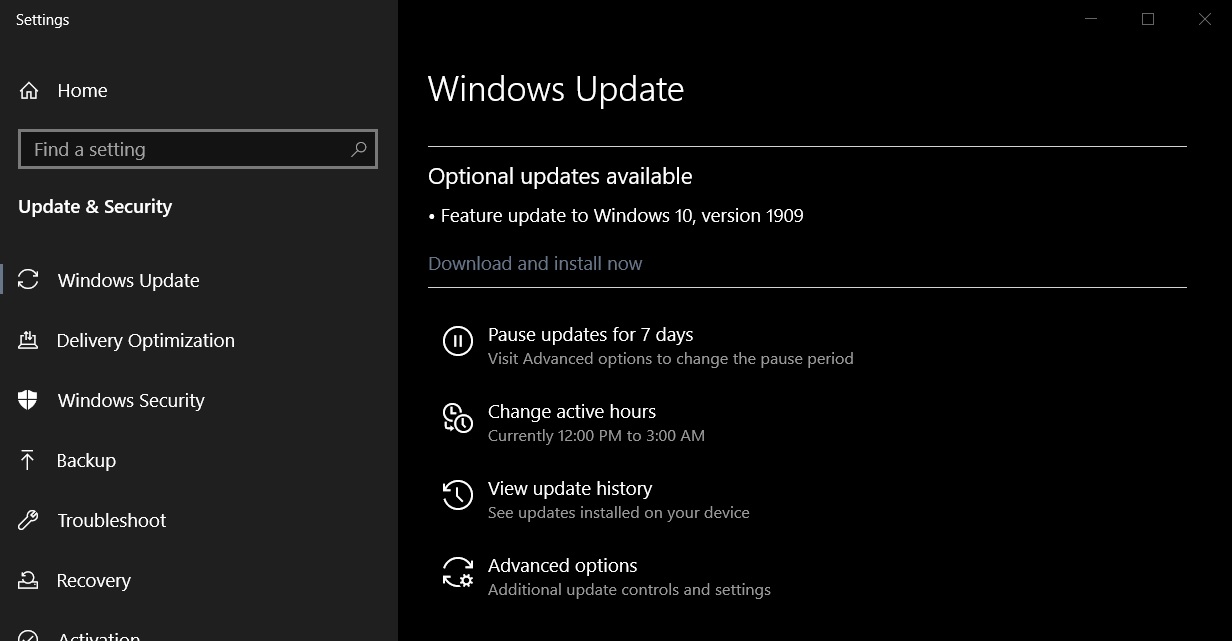
- https://mysitem.ru/windows/575-windows-10-1909-update.html
- https://lumpics.ru/how-update-windows-10-to-version-1909/
- https://habr.com/ru/post/475414/
Перед тем как начать обсуждение, стоит отметить что, если устройство запущено на версии Windows 10, младше чем 1903 процесс обновления до 1909 будет таким же, как и прежде. Новая процедура обновления применима как к устройствам, обновляемым через Windows Update/Windows Update for Business, так и через Windows Server Update Services (WSUS), Configuration Manager или любого другого инструмента управления. И опять-таки, для устройств с Windows 10 версии 1809 и более ранних нет ничего нового при обновлении до версии 1909.
Новое в доставке Windows 10 версии 1909.
Устройства с Windows 10 версии 1903 могут получить преимущества от нового пути обслуживания, который использует ту же технологию, которой доставляются ежемесячные обновления качества (Monthly Quality Updates), чтобы получить новые компоненты и возможности доступные в версии 1909. Это позволяет устанавливать обновления на Windows 10 версии 1909 при помощи улучшенных возможностей обновления и с сокращенным временем простоя.
Windows 10 версии 1903 и 1909 разделяют общую базовую операционную систему с идентичным набором системных файлов. В результате, новые возможности в Windows 10, версии 1909 были включены в последние обновления качества для Windows 10, версии 1903 (вышедшие 8-го октября 2019), до последнего времени в неактивном/отключенном состоянии. Эти новые возможности остаются неактивными до тех пор, пока их не включит специальный пакет – маленький, быстро устанавливаемый пакет включения, который просто активирует возможности Windows 10 версии 1909.
Пакет включения (Enablement Package) – это потрясающая опция для установки обновлений с ограниченной областью, таких как Windows 10 версии 1909, так как он позволяет обновиться с версии 1903 до 1909 с одной перезагрузкой, сокращая время простоя из-за обновления и позволяя быстрее получить преимущества от нового обновления. Дополнительно Windows 10 версии 1903 и 1909 используют общую базу, приложения и драйверы, которые работают с версии 1903 и спроектированы таким образом, чтобы работать аналогично с версией 1909, как после любого обновления качества Windows 10.
Получение Windows 10 версии 1909.
Как и говорилось выше, если устройство работает под управлением любой версии Windows 10 до 1903, никаких изменений в процедуре установки нет. Если же устройство работает под управлением Windows 10 версии 1903, далее мы рассмотрим разные подходы к обновлению.
Обновление через Windows Update.
Если устройство получает обновления напрямую из Windows Update, обновление до Windows 10 версии 1909 будет представлено также как любое другое обновление возможностей. Процесс установки будет быстрее, а также, как и с любым другим обновлением возможностей, можно выбрать дату и время установки версии 1909.
При использовании Windows Update for Business, устройство получит Windows 10 версии 1909 также как предыдущие обновления возможностей в соответствии с определенной политикой отсрочки обновления возможностей. Windows будет автоматически выбирать правильный путь и обновлять устройства под управлением Windows 10 версии 1903 до версии 1909 при помощи включающего пакета.
Обновление через средства самоуправления.
Все существующие опции для развертывания обновлений возможностей поддерживаются в Windows 10 версии 1909, в том числе обновление с носителя, который уже доступен по обычным каналам. Обратите внимание, что установка Windows 10 версии 1909 через накопитель не предоставляет сокращение числа перезагрузок при обновлении с версии 1903.
Microsoft сделала включающий пакет Windows 10 версии 1909, доступным через WSUS в виде KB4517245, который может быть установлен на существующих развертываниях Windows 10 версии 1903.
Дополнительные подробности.
Версионность.
Можно проверить, что обновление Windows 10 версии 1909 было успешно применено, при помощи winver, версионного API, WMI и других популярных интерфейсов и убедиться, что номер сборки операционной системы 18363. Так как при обычной установке версия сборки отображается как 18362.
Пространство на диске.
Если оставить устройство работать с Windows 10 версии 1903, накладные расходы из-за отключенных возможностей, которые являются частью обычных ежемесячных обновлений, составят чуть менее 25 МБ. Опять же эти возможности останутся отключенными пока не будет использован включающий пакет Windows 10 версии 1909.
Удаление.
Если необходимо удалить Windows 10 версии 1909, можно воспользоваться параметрами Windows Update [Параметры Windows (Settings) → Обновление и безопасность (Update & Security) → Центр обновления Windows (Windows Update) → Просмотр журнала обновлений (View update history)], выбрать «Удалить обновления» (Uninstall Updates) и удалить Feature Update to Windows 10 version 1909 via Enablement Package (KB4517245). Это вернет устройство к Windows 10 версии 1903. Это отдельный путь от вкладки Восстановление (Recovery), которая удаляет большинство не обслуживающих обновлений возможностей.
Windows Server.
Экземпляры Windows Server продолжат получать ежемесячные обновления качества для Windows Server, версии 1903. Пакет включающий возможности не будет автоматически предлагаться Windows Server через Windows Update, Microsoft Update Catalog или WSUS. Вместо этого обновленный образ уже доступен для развертывания и обновления Windows Server до версии 1909.
30 месяцев поддержки.
Устройства под управлением Windows 10 версии 1909 с реакцией Enterprise, Enterprise IoT или Education будут получать 30 месяцев поддержки. В свою очередь устройства под управлением Windows 10 версии 1903 получают 18 месяцев поддержки. Для получения дополнительной информации по жизненному циклу обслуживания обратитесь к странице жизненного цикла Windows.
В следующий раз я подробней расскажу о новых возможностях, которые появились в Windows 10 версии 1909.
На этой неделе столкнулся с проблемой – Windows 10 на компьютере автоматически не смогла обновиться. При этом, нажимая кнопку «Загрузить и установить» напротив «Обновление функций до Windows 10 версия 21h2», не устанавливается снова. Рассмотрим варианты, что делать в данной ситуации.
Содержание:
- Загрузка ОС без использования сторонних служб
- Обновление с помощью MediaCreationTools
- Апдейт через помощника Windows 10
- Ручная установка
- Установка через ISO-файл
Загрузка ОС без использования сторонних служб
Если в окне уведомлений появилась надпись «Что-то помешало установке компонента», отличным вариантом будет попросту перезагрузить операционную систему и повторить попытку установки обновления версии 21H2 еще раз. На собственном опыте столкнулся с проблемой, когда система не могла обновится из-за работающей программы NiceHash Miner. В таком случае лучше закрыть программное обеспечение и попробовать еще раз.
Если есть предположение, что что-то мешает установке обновлений ОС с новыми функциями и улучшениями безопасности, то вопрос можно решить, запустив операционную систему только со службами Windows:
- Нажмите Win+R и в строке выполните команду msconfig.
- В разделе «Службы» нажмите на кнопку «Не отображать службы Microsoft», затем кликайте на «Отключить все».
- Перезагрузите ПК и пробуйте установить апдейт снова.
Если проблема сохранилась, вот пару идей, как можно исправить ситуацию.
Обновление с помощью MediaCreationTools
Чтобы обновить Windows 10 до November 2021 Update версии 21H2 воспользуйтесь программой-установщиком ОС:
- Скачайте приложение по ссылке и запустите его.
- Примите лицензионное соглашение, затем выберите раздел «Обновить этот ПК сейчас».
- Следуйте подсказкам и дождитесь завершения обновления.
При этом компьютер как минимум 1 раз уйдет на перезагрузку.
Апдейт через помощника Windows 10
Когда возникает проблема с апдейтами, смело используйте программу для обновления Windows 10:
- Скачайте ее по ссылке с серверов Microsoft.
- Запустите и жмите «Обновить сейчас».
Во время установки накопительного апдейта KB5003791 компьютер может перезагрузиться.
Ручная установка
KB5003791 – это активационный пакет функций апдейта 21H2. Примечательно то, что им можно обновиться с версий Windows 10: 2004, 20H2, 21H1,21H2. Если сейчас у Вас установленная версия Windows 10 1909 или еще старше, то ручную установку сделать не получится.
Для ручной загрузки и последующей установки CAB-файла зайдите в каталог центра обновления Майкрософт и через поиск найдите искомое накопительное обновление. Загрузите необходимое Вам, ориентируясь на систему вашего процессора и разрядность ОС.
Установка через ISO-файл
Если вы скачали на компьютер ISO-файл установщика Windows через программу MediaCreationTool21H2.exe, вы можете обновиться и через виртуальный образ:
- Смонтируйте диск, нажав ПКМ на образ и открыв его через «Проводник».
- Запустите файл setup.exe.
- Кликните «Далее» чтобы программа проверила версию ОС и предложила варианты апдейта.
- После этого жмите «Установить».
Таким способом вы сохраните все свои данные учетной записи и установите самый последний Виндовс 10, который в дальнейшем сможет обновляться без проблем.
…
…
Microsoft выпустила Обновления безопасности и не связанные с безопасностью обновления за ноябрь 2019 г. вчера и вместе с обновлениями пришла долгожданная Windows 10 версии 1909.
Microsoft опубликовала сообщение в официальном блоге Windows Experience, в котором директор по обслуживанию и доставке Windows по управлению программами Джон Кейбл объяснил как клиенты получают обновление.
В объяснении говорится, что системные администраторы могут запускать ручной поиск обновлений на устройствах, чтобы вернуть новую версию Windows 10.
С сегодняшнего дня для клиентов, которые хотят установить последнюю версию, доступно ноябрьское обновление. Если вы готовы установить обновление, откройте настройки Центра обновления Windows (Настройки> Обновление и безопасность> Центр обновления Windows) и выберите Проверить наличие обновлений. Когда появится обновление, вы можете выбрать Загрузить и установить сейчас.
Что Cable не упоминает, так это то, что есть предварительные условия, и что Windows 10 версии 1909 может не предлагаться сначала или вообще, когда в системе запускается проверка обновлений вручную.
Cable действительно упоминает, что «проблемы совместимости и меры безопасности» могут помешать доставке обновления в системы.
Если проверка обновлений прошла успешно, на странице Центра обновления Windows должно быть указано «обновление компонентов до Windows 10 версии 1909». Если установленная версия Windows 10 версии 1903, она указана отдельно на странице.
Администраторам необходимо активировать кнопку «скачать и установить», чтобы установить новое обновление функции для Windows 10 на устройстве.
Для Windows 10 версии 1909 требуется обновление, которое разблокирует обновление новой функции на устройстве. Если необходимое условие не установлено, обновление функции не предлагается на устройстве, даже если нет проблем с совместимостью.
Гюнтер Борн предлагает что KB4517245 является обязательным обновлением. Я подтвердил его наблюдение на двух тестовых машинах, получивших обновление. Если вы перечисляете установленные обновления, вы найдете в списке KB4517245 — Обновление компонентов до Windows 10 версии 1909 через пакет включения (KB4517245).
По сути, администраторам нужно установить доступные обновления для Windows 10 версии 1903, чтобы впоследствии получить предложение обновления до Windows 10 версии 1909.
Обновление должно быть быстрым и аналогично установке накопительных обновлений для операционной системы. Требуется перезагрузка, и администраторы могут проверить версию запуск winver с начала.
А как насчет систем до Windows 10 версии 1903?
Домашняя и профессиональная версии Windows 10 версии 1803 больше не будут обслуживаться после 12 ноября 2019 г .; эти системы нуждаются в обновлении. Windows 10 версии 1809 по-прежнему поддерживается еще шесть месяцев, но администраторы также могут обновлять устройства с этой версией Windows 10.
Путь не такой простой, как для Windows 10 версии 1903. Системам, работающим под управлением более старых версий Windows 10, будет предложено полное обновление функций (через поиск Windows), а не просто накопительное обновление; это означает, что обновление займет больше времени и больше места для ошибок.
Похоже, что обновление будет доступно пользователям постепенно; те, кто не может ждать, могут обновить вручную к новой версии.
Теперь ваша очередь: Вы уже обновились?